window7改后缀不成功怎么办 window7无法修改后缀解决方法
更新时间:2021-04-12 09:46:36作者:xinxin
对于win7系统中存在的众多文件,很多用户也大多知道根据其相应的文件格式来打开,同时也对文件的后缀进行更改,以此达到不同的使用效果,不过有些用户却遇到了修改后缀不成功的情况,那么window7改后缀不成功怎么办呢?这里小编就来告诉大家window7无法修改后缀解决方法。
推荐下载:win7旗舰版iso镜像
具体方法:
1、以往的经验,在对文件进行“重命名”操作时,可以修改文件的后缀名。可是,有时我们会发现无法修改,如图:
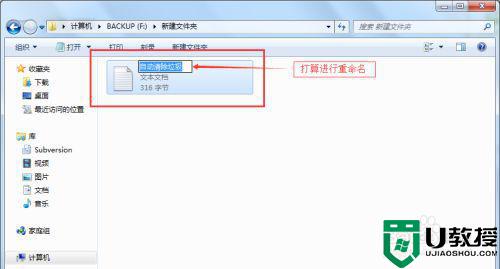
2、重新设置了后缀名之后,发现并没有生效,如图:
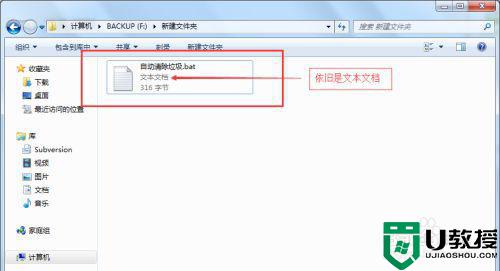
3、出现以上现象的原因是在WIN7系统下没有显示文件的后缀名。所以我们要做的是,让已知文件的后缀名显示出来,就可以解决问题了。
4、打开“计算机”,点击资源管理器左上角的“组织”按钮,选择“文件夹和搜索选项”。如图:
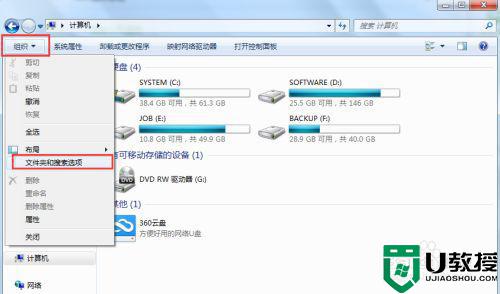
5、在打开的“文件夹选项”窗口中,切换到“查看”面板,在“高级设置”框中找到“隐藏已知文件类型的扩展名”,去掉前面的勾,“确定”。如图:
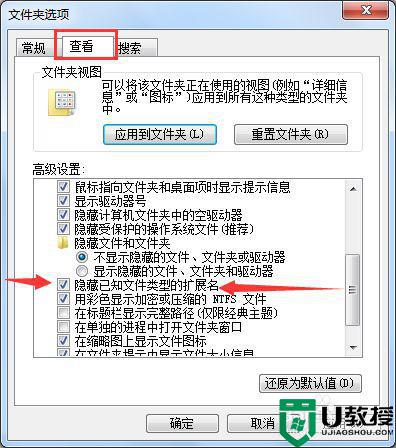
6、文件的后缀名就显示出来了,再进行“重命名”操作。如图:
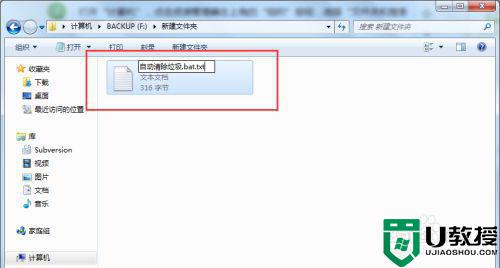
7、重命名成功,文件类型修改成功了!!如图:
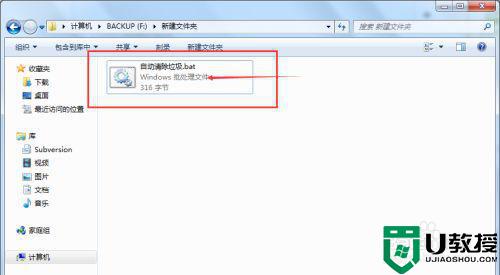
关于window7无法修改后缀解决方法就和大家简单介绍到这里了,有遇到这种情况的用户可以按照小编的方法来进行解决,希望能够帮助到大家。
window7改后缀不成功怎么办 window7无法修改后缀解决方法相关教程
- window7更改文件后缀名怎么设置 window7如何改文件属性的后缀
- win7改后缀方法 win7怎样改后缀名
- win7不能改后缀怎么办 win7系统改不了文件后缀怎么解决
- win7文件后缀名如何修改 教你修改win7文件后缀名的方法
- windows7改文件后缀怎么修改 win7如何改文件后缀名格式
- 更改文件后缀名win7的步骤 win7怎么修改文件后缀格式
- win7怎么改文件后缀名格式 win7电脑如何修改文件名后缀
- 隐藏后缀名怎么更改win7 win7电脑怎么改后缀格式
- win7如何修改后缀名 win7怎么设置文件后缀名
- 怎么修改文件格式后缀win7_win7如何编辑后缀
- Win11怎么用U盘安装 Win11系统U盘安装教程
- Win10如何删除登录账号 Win10删除登录账号的方法
- win7系统分区教程
- win7共享打印机用户名和密码每次都要输入怎么办
- Win7连接不上网络错误代码651
- Win7防火墙提示“错误3:系统找不到指定路径”的解决措施
热门推荐
win7系统教程推荐
- 1 win7电脑定时开机怎么设置 win7系统设置定时开机方法
- 2 win7玩魔兽争霸3提示内存不足解决方法
- 3 最新可用的win7专业版激活码 win7专业版永久激活码合集2022
- 4 星际争霸win7全屏设置方法 星际争霸如何全屏win7
- 5 星际争霸win7打不开怎么回事 win7星际争霸无法启动如何处理
- 6 win7电脑截屏的快捷键是什么 win7电脑怎样截屏快捷键
- 7 win7怎么更改屏幕亮度 win7改屏幕亮度设置方法
- 8 win7管理员账户被停用怎么办 win7管理员账户被停用如何解决
- 9 win7如何清理c盘空间不影响系统 win7怎么清理c盘空间而不影响正常使用
- 10 win7显示内存不足怎么解决 win7经常显示内存不足怎么办

